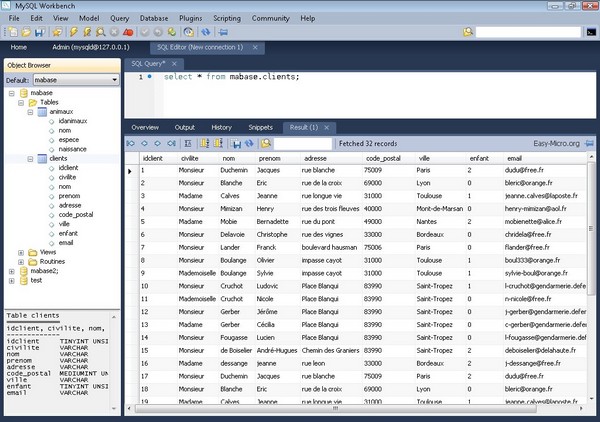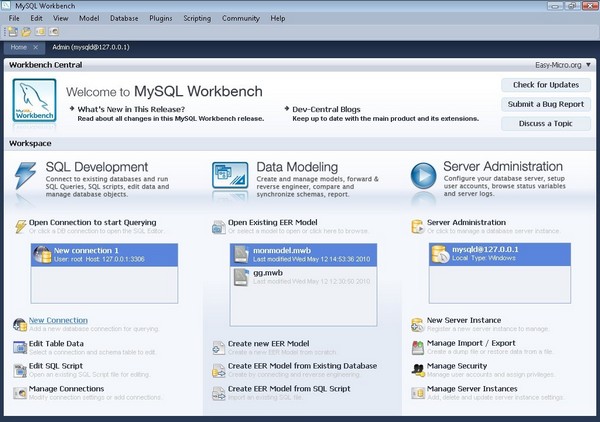MySQL
MySQLSQL Editor
MySQL SQL Editor
MySQL Workbench Central est un ensemble d'outils gratuits qui fournissent une interface graphique (GUI) pour la gestion et la maintenance du serveur MySQL.
Il comprend trois logiciels:
◊ Server Administration
◊ SQL Editor
◊ Data Modeling
Afin de vous connecter, cliquez sur
- "New Server Instance" pour ouvrir Server administration
- "New Connection" pour ouvrir SQL Editor
- "Create new EER Model" pour ouvrir Data Modeling
Prenez le temp de bien vérifier la version de votre servreur MySQL, afin que l'outil puisse lire le fichier de configuration my.ini.
SQL Editor
MySQL Workbench SQL Development est un outil gratuit de requêtes qui propose un éditeur SQL (à ne pas confondre avec l'outil MySQL Query Analyzer qui fait partis de l'offre payante MySQL Enterprise). Pour commencer, cliquez sur "New Connection" afin de créer une connection pour un utilisateur spécifique.
Ctrl + Entrée pour exécuter une requête ou Ctrl + Shift + Entrée si plusieurs lignes à exécuter.
Un clic droit sur un objet permet de créer un objet correpondant. Par exemple, un clic droit sur Tables "create table..." ouvre une une nouvelle fenêtre pour de créer une nouvelle table. Dans cette nouvelle fenêtre, utiliser les bouton bleu en bas pour créer la stucture des colonnes. Après, utiliser le bouton "Refesh" de la barre d'outil.
- Menu Scripting: Scripting Shell: Le Workbench Scripting Shell est un editeur Python ou LUA (voir la ligne de saisie blanche en bas de l'écran).
- Bouton "SQL": permet de créer un nouvel onglet d'écran de requete.
- Bouton Ouvrir : un fichier SQL
- Bouton Enregistrer : au format SQL
- Bouton "étoile" permet d'enregistrer la requete dans les Snippets (onglet bleu en bas de l'écran).
- Bouton Executer une ligne de requête SQL
- Bouton Executer toutes les lignes de requête SQL
- Bouton Zoom
- Bouton Stop la lecture d'une requête
- Bouton "triangle et rond rouge" permet d'executer le code même si erreur
- Bouton "Toogle (basculer) auto-commit mod" permet de faire apparaitre les boutons "RollBack" et "Commit"
- Bouton "punaise bleu" permet de basculer en mode création d'un nouvel onglet de résultat à chaque exécution de la requête (onglet "Result(1)" en bas).
- Barre de recherche dans les scripts existant.
- Bouton "carré noir" permet d'afficher l'éditeur Python ou LUA.
- Overview : liste des bases + tables. Le double clic saisie la table dans l'écran de requete.
- Output : message d'erreur de requetes
- History : requetes effectuées classées par minutes
- Snippets: enregistreur de requetes.
Le bouton plus pour ajouter et bouton flêche bleu pour exécuter - ou double clic) Il existe, en plus du User Snippets, le DDL Statements (syntaxe de script) et le le DML Statements.
Nouveauté Workbench
Jusqu'a sa version 5.1, le logiciel MySQL Workbench (en anglais, le banc de travail :-) est uniquement un logiciel de conception et de modélisation de base de données. A partir de la version 5.2 (RC sortie le 12 mai 2010), MySQL Workbench Central récupère deux nouveaux logiciels (MySQL Server Administration et MySQL SQL Editor) et devient le remplacant des ex MySQL GUI Tools. Il comprend :
- MySQL Server Administration (ex MySQL Administrator)
- MySQL SQL Editor (ex MySQL Query Browser)
- MySQL Data Modeling (ex MySQL Workbench)
Jusqu'a sa version 5.1, le logiciel MySQL Workbench (en anglais, le banc de travail :-) est uniquement un logiciel de conception et de modélisation de base de données. A partir de la version 5.2 (RC sortie le 12 mai 2010), MySQL Workbench Central récupère deux nouveaux logiciels (MySQL Server Administration et MySQL SQL Editor) et devient le remplacant des ex MySQL GUI Tools. Il comprend :
- MySQL Server Administration (ex MySQL Administrator)
- MySQL SQL Editor (ex MySQL Query Browser)
- MySQL Data Modeling (ex MySQL Workbench)